Hoe e-mailmeldingen in te stellen voor WordPress-updates
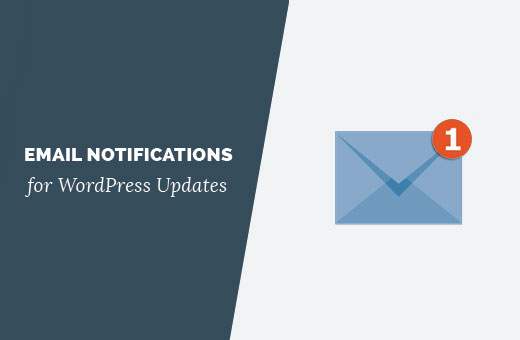
Het up-to-date houden van uw WordPress-site is cruciaal voor de beveiliging. Onlangs vroeg een van onze lezers of het mogelijk was om e-mailmeldingen voor WordPress-updates te ontvangen. WordPress toont standaard alleen update-meldingen wanneer u zich aanmeldt bij het beheerdersgedeelte. In dit artikel laten we u zien hoe u e-mailmeldingen voor WordPress-updates kunt instellen.
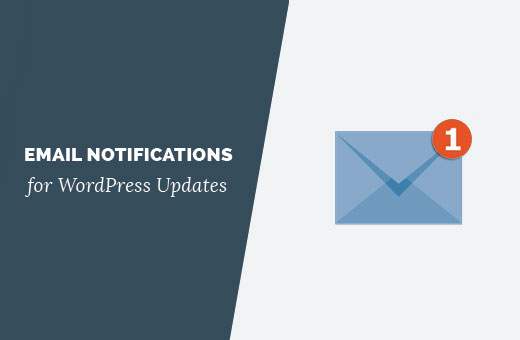
Waarom en wanneer u e-mailmeldingen nodig hebt voor WordPress-updates?
WordPress toont alleen u update-meldingen wanneer u zich aanmeldt bij uw WordPress-beheergebied. Updates worden gemarkeerd voor plug-in en kernupdates. Thema-updates zijn alleen zichtbaar op de pagina Thema's of op de pagina Updates.
Als u een WordPress-site heeft en u niet regelmatig inlogt, weet u niet wanneer er een update beschikbaar is om te worden geïnstalleerd.

Een manier om dit aan te pakken, is door automatische updates in te stellen voor WordPress core, plug-ins en thema's. Het zorgt ervoor dat uw WordPress-site updates automatisch kan beheren.
Een andere manier om updates te beheren, is door een e-mailmeldingssysteem in te stellen voor updates. Elke keer dat er een update is voor WordPress core, plugin of thema's, ontvangt u een e-mailmelding. U kunt dan inloggen op uw website en de update installeren.
Dit gezegd hebbende, laten we eens kijken naar hoe u eenvoudig e-mailmeldingen voor WordPress-updates kunt instellen.
E-mailmeldingen instellen voor WordPress Updates
Het eerste wat u hoeft te doen is de plug-in WP Updates Notifier installeren en activeren. Raadpleeg onze stapsgewijze handleiding over het installeren van een WordPress-plug-in voor meer informatie.
Bij activering moet je bezoeken Instellingen »Updates Notifier pagina om plugin-instellingen te configureren.

Eerst moet je de cron-methode selecteren. Het is standaard ingesteld op WordPress en u hoeft dit niet te wijzigen tenzij u weet wat u doet.
Vervolgens moet u selecteren hoe vaak u wilt controleren op updates. De standaardwaarde wordt een keer per uur ingesteld, maar u kunt dit een of twee keer per dag wijzigen.
Voer daarna de e-mailadressen in waarvan u een melding wilt ontvangen. Standaard toont de plug-in het e-mailadres dat wordt gebruikt in uw WordPress-instellingen. U kunt dit wijzigen naar een ander adres of meerdere e-mailadressen toevoegen, gescheiden door een komma.
WP Updates Notifier kan u ook op de hoogte stellen van plug-in en thema-updates. Vink eenvoudigweg Ja aan naast de plug-in en thema-updatemeldingen.
Als u klaar bent, klikt u op de 'Instellingen opslaan met test-e-mail' knop om uw wijzigingen op te slaan. De plug-in slaat je instellingen op en stuurt je een testmail.
Als u problemen ondervindt bij het ontvangen van de e-mail, lees dan onze handleiding over het oplossen van het probleem met WordPress e-mail.
Dat is alles.
We hopen dat dit artikel u heeft geholpen bij het instellen van e-mailmeldingen voor WordPress-updates. U kunt ook onze gids raadplegen over het veilig houden van uw WordPress-inhoud met BackupBuddy.
Als je dit artikel leuk vond, meld je dan aan voor onze YouTube-video-tutorials over WordPress. U kunt ons ook vinden op Twitter en Facebook.


